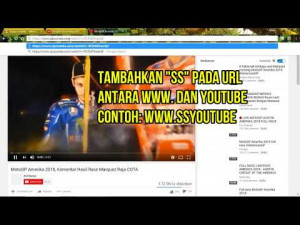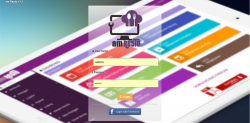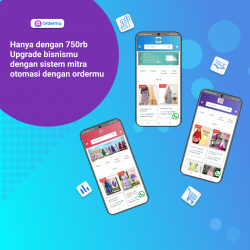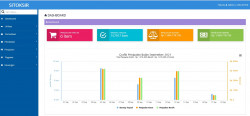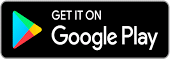Tidak selamanya file yang kita simpan di android akan terus ada disitu, kadang kala kita perlu menghapus beberapa file,foto, maupun video yang kita rasa tidak terlalu penting. Tetapi terkadang kita menyesal telah menghapus sebuah file dan ingin mengembalikan file yang terhapus tersebut.
Perlu anda ketahui bahwa secara umum penyimpanan di sebuah ponsel cerdas ada 3 macam yaitu memori internal, memori eksternal, dan kartu sim.
Selain faktor kesengajaan menghapus foto, data, pesan, dan kontak. Terdapat faktor lain yang bisa menyebabkan file android terhapus seperti root perangkat android, flashing, kembali ke pengaturan pabrik, atau perangkat android yang rusak.
1. Aplikasi DiskDigger
Cara pertama mengembalikan file yang terhapus tanpa menggunakan pc yaitu dengan bantuan aplikasi DiskDigger. Sayangnya cara ini hanya bisa dilakukan di android yang sudah di root. Untuk itu jika android anda belum di root, langsung saja ke cara yang ke 4.
Langkah-langkah mengembalikan file yang terhapus:
- Download aplikasi Diskdigger di Playstore dan install di perangkat.
- Ijinkan apabila diminta mengakses root.
- Akan ada peringatan “upgrade to pro“, abaikan saja dengan pilih “no thanks" jika anda tidak ingin upgrade.
- Cari folder yang berisi file yang ingin anda kembalikan. Baik itu di memori internal atau eksternal.
- Tentukan format dan tekan OK.
- DiskDigger akan melakukan scan file yang bisa dikembalikann.
- Pilih file.
- Kemudian Save dan selesai.
2. Undeleter Recover File dan Data
Syarat pertama menggunakan aplikasi ini sama dengan cara ke 1 diatas, yaitu android harus sudah di root. Aplikasi ini dibagikan secara gratis, tetapi versi gratis hanya bisa mengembalikan file seperti foto, sms, dan txt. Untuk penggunaan fitur penuh kita perlu membelinya.
Langkah mengembalikan foto yang terhapus di android:
- Download dan install aplikasi undeleter recover file and data di Google Playstore kemudian buka aplikasi.
- Ketika terdapat permintaan akses root, ijinkanlah.
- Pilih tombol Restore File / Restore Data.
- Lalu cari letak file berada, entah di penyimpanan internal atau eksternal.
- Akan ada 2 pilihan scan yaitu Journal Scan dan Deep Scan.
Journal scan: akan scan semua file yang terhapus termasuk foto, video, dan sms.
Deep scan: kita bisa menentukan sendiri file yang akal di restore. - Saat anda sudah menentukan pilihan, tekan tombol scan dibagian bawah.
- Tunggu sampai file mulai terlihat. Amati file atau foto mana yang akan dikembalikan.
- Saat sudah ketemu, tekan icon di pojok kanan atas untuk menyimpannya.
3. Aplikasi Foto Recovery
Banyak developer yang hebat dalam membuat aplikasi, salah satu aplikasi yang bermanfaat yaitu aplikasi pengembalian foto. Seperti 2 cara sebelumnya, cara ini bisa digunakan ketika perangkat sudah melakukan root. Jika belum melakukan root, lewati saja langkah ini.
Cara mengembalikan foto yang terhapus di hp sangat mudah:
- Download Foto Recovery di Playstore dan buka.
- Cari dan pilih foto yang sudah dihapus dan ingin kembalikan.
- Tekan “kembalikan foto". Dan foto akan kembali seperti sebelum dihapus.
4. Restore Image (Super Easy)
Cara mudah mengembalikan gambar:
- Download Restore Image(Super Easy) di Playstore dan buka.
- Tentukan dimana folder yang berisi foto yang sudah terhapus berada.
- Pilih foto yang akan dikembalikan dan klik tombol restore image (disebelah kanan bawah).
- Foto akan kembali ke tempat penyimpanan semula.
- Cek galeri dan jika foto sudah ada maka langkah selesai.
6. Recuva
Aplikasi yang satu ini banyak digunakan untuk mengembalikan data yang sudah hilang karena memang mudah dan kemungkinan berhasilnya tinggi. Tetapi anda perlu menggunakan komputer atau laptop untuk menjalankan cara ini.
Langkah cara mengembalikan file yang terhapus permanen:
- Pasti anda belum punya aplikasi ini kan?, untuk itu download aplikasinya di situs resmi Recuva.
- Install aplikasi sampai selesai.
- Hubungkan perangkat android ke PC dengan kabel USB.
- Ketika anda sudah yakin bahwa kartu memori sudah terdeteksi komputer, lalu buka aplikasi Recuva.
- Pilih jenis file yang akan dikembalikan. Misalkan anda ingin mengembalikan semua jenis file maka pilih “All Files“
- Pilih lokasi penyimpanan.
- Centang Enable Deep Scan apabila kamu ingin memindai lebih jauh.
- Lalu klik start untuk memulai pencarian file dan tunggu.
- Saat file sudah ditemukan maka centang file tersebut dan klik kanan serta pilih Recover Checked.
- Tentukan lokasi penyimpanan dan klik ok.
- Terakhir pindahkan file dari komputer ke android.
Sumber : www(dot)berakal(dot)com